Access2016の新機能:実行したい作業を入力してください
Access2016はAccess2013と大きな違いはないようですが、一目で分かるのはリボンにある「実行したい作業を入力してください」です。この新機能を使ってみます。
Access2016の画面
リボン名の右端に、電球のアイコンとともに「実行したい作業を入力してください」と表示されています。これは、簡単なヘルプのようなもので、以前イルカが表示され質問に答えてくれる「Officeアシスタント」のようです。
実際にいくつか使ってみます。
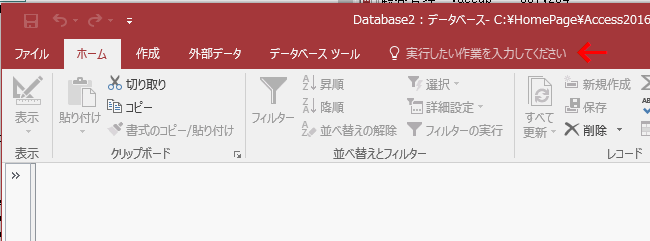
新機能を使ってみる
「クエリ」と入力すると、ヘルプとともに「クライアント クエリ」「クライアント クエリ ウィザード」「クエリ デザイン」とクリックすると実行できるメニューが先頭に表示されています。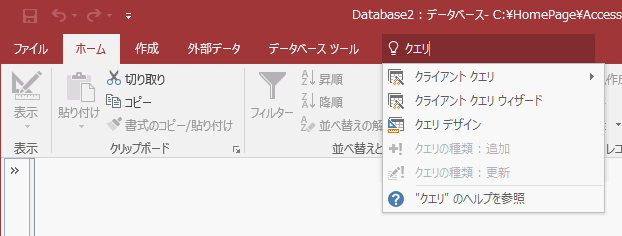
「フォーム」と入力すると、ヘルプとともに「フォーム」「空白のフォーム」「クライアント フォーム」「フォーム ウィザード」「フォーム デザイン」とフォーム作成のメニューが先頭に表示されています。
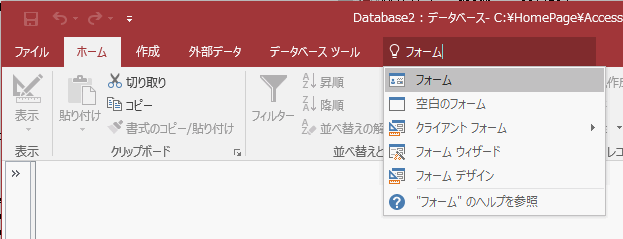
「VBA」と入力すると、ヘルプとともに「クライアント オブジェクト」から、サブメニューの「マクロ」[標準モジュール」「クラス モジュール」が表示されます。
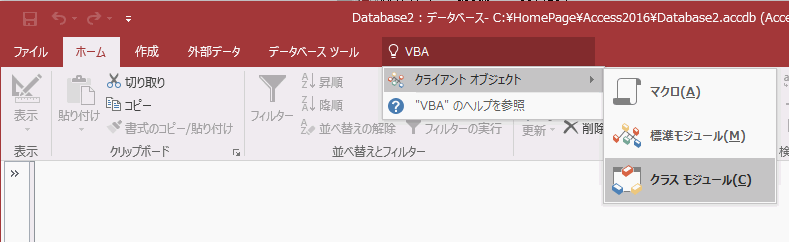
以上のように、新機能の「実行したい作業を入力してください」は、ヘルプのようにただ質問に答えるのではなく、実行できるメニュー項目が表示できるようになっています。
ただこのヘルプの進化版は、あまり使わないと思います。
 Home
Home  Access2016
Access2016Copyright(C) FeedSoft